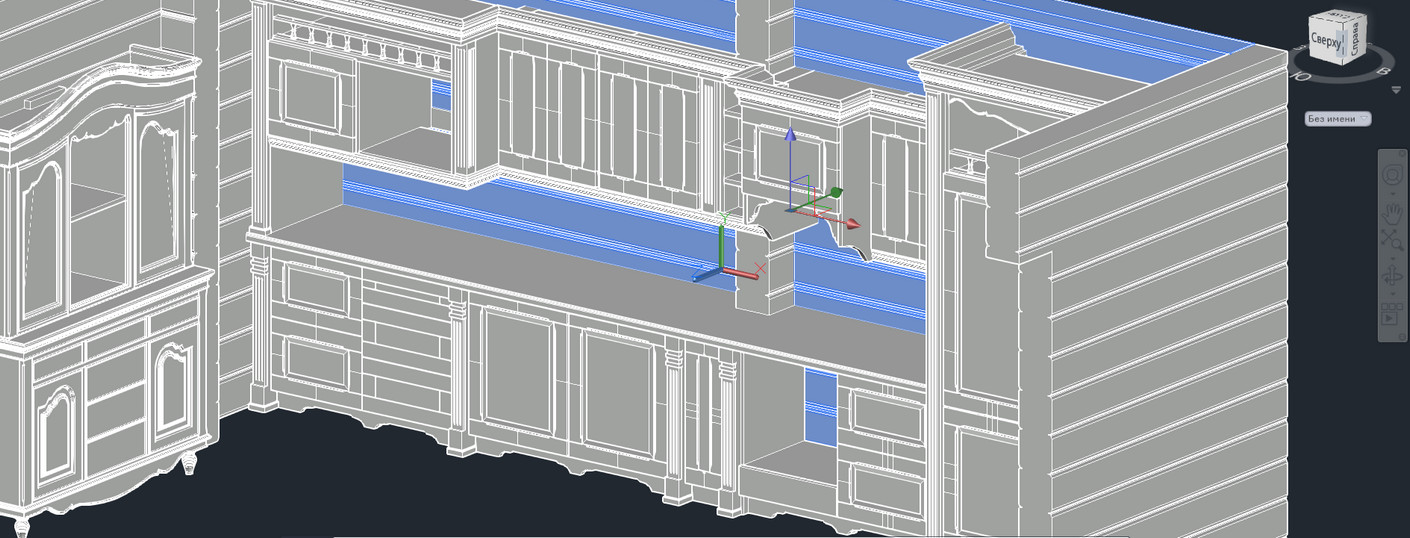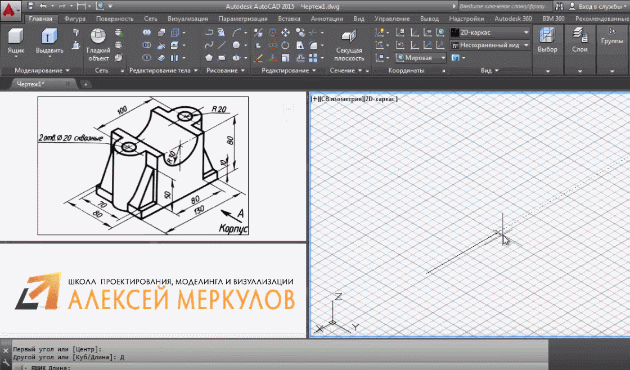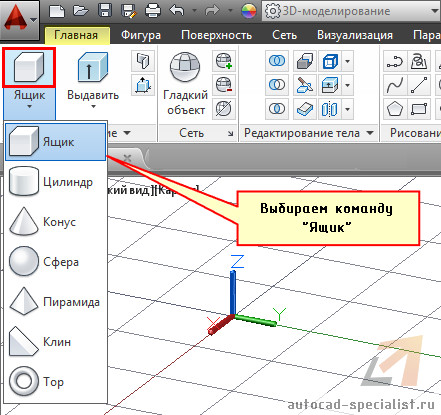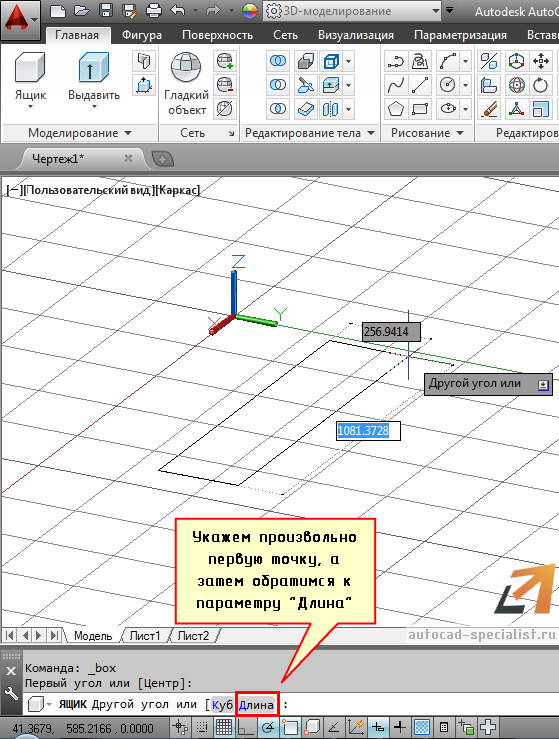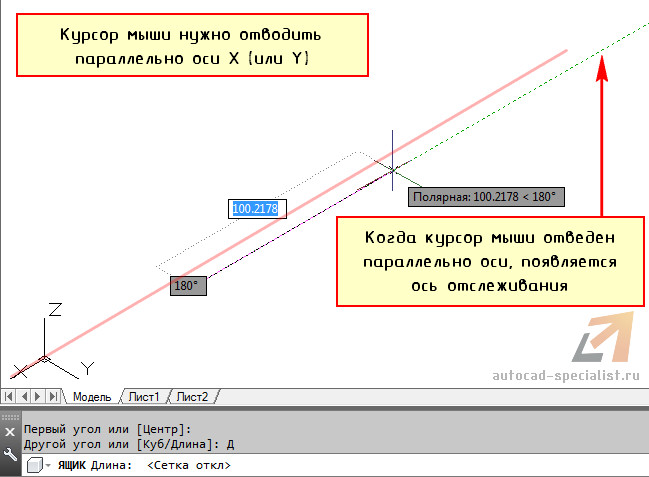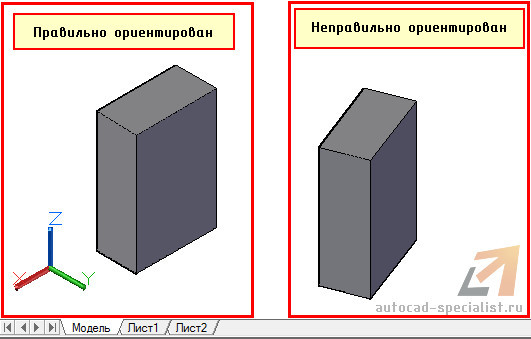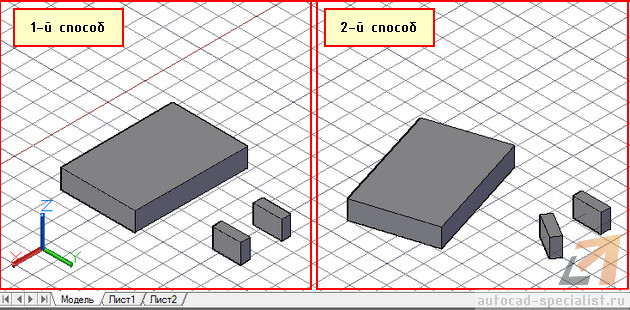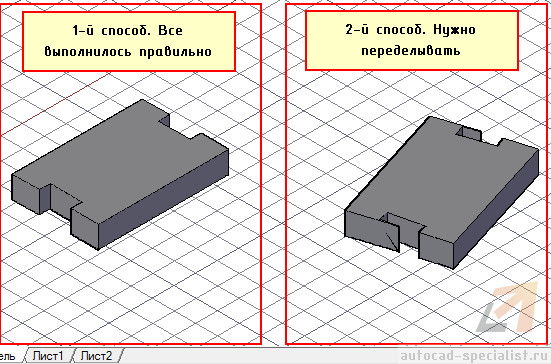Как начертить стол в автокаде
Главное правило создания 3D моделей в AutoCAD
Уделим внимание важной вещи, которую нужно соблюдать при создании 3д-модели Автокад.
Если вы хотите создавать в AutoCAD 3D модели быстро и качественно, не переделывать их по несколько раз, то обязательно ознакомьтесь с этим материалом.
Создание 3д-модели в Автокаде
На вкладке «Главная» на панели «Моделирование» выбираем команду «Ящик».
Первым делом необходимо указать первый угол прямоугольника, лежащего в основании. Зададим это графически, произвольно щелкнув ЛКМ в пространстве построения модели.
Обратимся к параметру «Длина», чтобы задать значения длины и ширины прямоугольника, лежащего в основании параллелепипеда.
о умолчанию, как и с 2D примитивом, при выполнении команды «Прямоугольник» необходимо указать первый угол и противоположный. Однако намного чаще приходится работать с конкретными размерами примитива, поэтому и следует выбирать параметр «Длина».
Чтобы задать длину прямоугольника, сначала курсором мыши следует указать направление, а затем ввести цифровое значение. В нашем случае это 100 мм.
Аналогичная ситуация и с заданием ширины прямоугольника. Тут проще, т.к. данный параметр связан с длиной. Имеет значение только направление – против оси Y или положительное направление. Произвольно отведем курсор в сторону и зададим значение 50 мм.
Остался последний параметр – высота параллелепипеда. Тут роль играет ось Z и ее направление. Если вы отведете курсор мыши вниз, то ящик будет строиться вниз (значение по оси z будет отрицательное). И наоборот.
В нашем же примере зададим ориентацию ящика вверх и укажем значение 150 мм.
Чтобы появлялась ось отслеживания, а значения параметров можно было вводить непосредственно в графическом пространстве, должны быть подключены соответствующие режимы и привязки (см. рис.). Более детально про привязки в Автокаде читайте здесь.
Все готово. Можно приступать к дальнейшему моделированию.
Давайте посмотрим, что будет, если не соблюдать «правило параллельности».
Разъясню вышесказанное на конкретном примере.
Допустим, перед нами стоит задача сделать следующую трехмерную модель.
Если посмотреть внимательно и разобрать ее на составные элементы, то мы увидим, что все состоит из ящиков определенных размеров. Давайте попробуем начертить основание двумя способами:
1. Будем чертить все объекты параллельно осям, а затем совмещать их и применять логические команды.
2. Будем чертить параллелепипеды по размерам, но ориентацию соблюдать не будем.
Теперь, используя инструменты редактирования и привязки, совместим наши отдельные объекты.
Теперь вы понимаете, как в Автокаде сделать 3д-модель правильно и не переделывать все заново. Мои видеоуроки 3д Автокад будут очень полезны для новичков. Обязательно проработайте все на практике!
Мебельный Блог
Quality Furniture BY
Проектирование мебели в AutoCad
Возможно, я никогда бы не заинтересовался темой проектирования в такой многосторонней и серьезной программе, как AutoCad, но есть добрый человек), с которым мы давно общаемся на этом интернет-ресурсе и в процессе общения я ему хвалю ПРО100 и горжусь тем, что работаю в ней, а он мне дает понять, что PRO100 — не то, что позволит ему добиться своей цели в нашем интереснейшем занятии создания мебели. Для нас это всего лишь хобби, поэтому отношение к этому процессу скорее творческое, чем рутинное).
В какой-то степени он прав и я согласен с тем, что это совершенно разные программы.
ПРО100 больше подходит для дизайнеров, но в ней возможно создавать и серьезные проекты, однако есть проблема в создании конструкторской документации для производств. Я делаю проекты и сам собираю мебель, поэтому не было необходимости отмечать на каждой детали каждую дырочку и отверстие. Это делалось все в месте сборки и не доставляло особых неудобств.
Наступили времена, когда пришлось задуматься о том, как сэкономить то самое время, которое я тратил на разметку и сверление. Решение очевидно — кроме ПРО100 необходимо прибегнуть к другим программам. Попробовал CorelDraw, MS Visio, в AutoCAD страшно было вникать, да и ЛЕНЬ). Сейчас изучаю Базис-мебельщик. Что-то даже получается).
Что-касается доброго человека, о котором я упоминал чуть выше, то он не отказал мне в просьбе и снял кое-какой видеоматериал, в котором поделился своим опытом работы в AutoCad и нужно отдать ему должное, материал изложил легко, понятно и непринужденно, чем порадовал. Писать я могу долго и нудно, но это вас не научит работать в АвтоКад, поэтому смотрите видеоуроки Олега (Alega). Приятного просмотра;)
Как начертить стол в автокаде
Создание модели письменного стола в AutoCAD
В этом уроке мы создадим трехмерную модель простого письменного стола. Модель может применяться как для согласования мебели с заказчиком, так и для визуализации, изготовления рабочих чертежей и т.д. Урок полезен для начинающих конструкторов мебельного производства и моделлеров, также может служить базой для моделирования несложных конструкций, состоящих из деталей простой формы.
В этом уроке мы создадим трехмерную модель простого письменного стола. Модель может применяться как для согласования мебели с заказчиком, так и для визуализации, изготовления рабочих чертежей и т.д. Урок полезен для начинающих конструкторов мебельного производства и моделлеров, также может служить базой для моделирования несложных конструкций, состоящих из деталей простой формы.
1. Запускаем Autocad. Для трехмерного моделирования удобнее использовать стандартный интерфейс 3D Modeling, выбираем его из списка, открывающегося при нажатии кнопки Workspace Switching в строке состояния Autocad (правый нижний угол экрана):
2. При построениях подобного рода полезно определить основной элемент, который задает размеры изделия/модели. В случае со столом таким элементом часто является столешница, т.к. мы практически всегда заранее знаем ее размеры. С нее и начнем. Строим столешницу командой Box (вкладка Home, панель 3D Modeling).
Есть много различных способов построения параллелепипеда; в данном случае удобно, зная размеры столешницы, задать их с клавиатуры. После выбора команды на запрос командной строки Specify first corner or [Center]: указываем любую точку на экране. Эта точка – первый угол детали. Затем щелкаем правой кнопкой, из экранного меню выбираем Length.
Эта опция позволяет строить параллелепипед по размерам. В командной строке появляется запрос Specify length: (Укажите длину). Нужно, не нажимая клавиш мыши, просто переместить курсор так, чтобы трассировка (пунктирная линия через весь экран) указала нужное направление будущей столешницы (в нашем случае – слева направо). После этого с клавиатуры вводим длину (в примере – 1600) и нажимаем Enter.
На запросы Specify width: и Specify height or [2Point]: просто вводим ширину и высоту (по сути, толщину) столешницы, например, 700 и 25 мм. В итоге на экране появляется деталь (или ее часть).
Чтобы увидеть всю деталь, достаточно два раза нажать на колесико мыши, или использовать кнопку Extents (панель View). На экране видим прямоугольник (вид сверху на получившуюся деталь).
3. Для наглядности и удобства дальнейшей работы лучше перейти от вида сверху к изометрии. Там же, в панели View вкладки Home, из раскрывающегося списка стандартных видов выбираем Southwest Isometric. После этого мы увидим всю деталь, а пиктограмма осей координат поможет понять, как она расположена в пространстве. Увеличивать и уменьшать изображение на экране можно колесиком мыши, а перемещаться по полю чертежа – зажав колесико и двигая мышь.
Желтый квадрат – индикатор привязки к вершине. Если он не появляется при наведении на угол, то:
a. Если объектная привязка отключена – включите ее. Кликните по иконке объектной привязки Object Snap в левой части строки состояния. Активная иконка светится ярче неактивной.
b. Проверьте, включена ли привязка к вершине (Endpoint). Для этого кликните правой кнопкой мыши на иконке привязки (см. выше) и в открывшемся списке проверьте, включена ли привязка Endpoint. Включенные виды привязок в списке отображаются в квадратных рамках.
c. Если привязка включена правильно, но при наведении на угол отображаются другие виды привязок (Nearest, Perpendicular и т.д.), то необходимо выбрать нужную вам привязку, пролистывая варианты клавишей Tab (мышь при этом остается на месте, т.е наведена на угол).
Когда горит желтый квадрат привязки к нужной вершине, кликните мышью. Таким образом первая точка новой детали (ножки стола) будет совпадать с нижним углом столешницы.
Так же, как и при построении столешницы, правым щелчком открываем меню команды, выбираем Length (построение по размерам), перед вводом размеров выводим курсор за пределы столешницы на нужное направление (пунктир трассировки), и вводим размеры через Enter. Для ножки примем Length=16, Width=600, Height=-710 (задаем отрицательную высоту, так как ножка строится «сверху вниз», от столешницы). В итоге должно получиться следующее:
5. Ножку нужно сдвинуть от края. Допустим, передний и задний свесы столешницы равны 50мм, а боковой – 25. Выбираем команду Move (на ленте панель Modify вкладки Home). На запрос Select objects: выделяем ножку (кликаем по любому из ее видимых ребер) и завершаем выбор правым кликом (команда позволяет двигать несколько объектов, и правый клик говорит команде, что выбор завершен).
Ножка выделена пунктиром. Теперь нужно показать путь перемещения. Кликаем на свободном поле чертежа (базовая точка перемещения), затем курсором показываем направление перемещения и, не кликая мышью, вводим с клавиатуры 50 и нажимаем Enter.
Должно получиться следующее:
Аналогично сдвигаем ножку вправо на 25мм. Результат такой:
6. Можно, конечно, строить правую ножку таким же образом, но есть более простой способ – отразить существующую. Включаем вид сверху.
Выбираем команду Mirror из панели Modify вкладки Home.
В ответ на запрос Select objects: выбираем ножку стола, как в команде Move. Specify first point of mirror line: указываем первую точку линии зеркала. Это середина длинной стороны столешницы (используем привязку, но в этом случае должен гореть желтый треугольник Midpoint – средняя точка; если он не горит – включаем привязки аналогично п.4 a…c).
Затем кликаем в любой точке на осевой линии (это будет вторая точка линии зеркала).
На вопрос в командной строке Erase source objects? [Yes/No] : просто жмем Enter (команда спрашивает, удалять ли исходный объект, нажимая Enter мы соглашаемся с ответом, который она предлагает по умолчанию, т.е. , нет). В результате видим стол с двумя симметричными ножками (включаем изометрию):
7. Осталось нарисовать так называемую царгу (деталь, которая связывает ножки и столешницу и придает столу жесткость). Построение аналогично уже пройденному, только при вводе длины (Length) ее можно не задавать с клавиатуры, а указать на модели (она равна расстоянию между ножками стола). Первую точку указываем на внутренней стороне левой ножки, в углу, который примыкает к столешнице (не забываем использовать зум и панорамирование):
Выбираем опцию Length. На вопрос Specify length: указываем симметричную точку правой ножки:
Сдвинем царгу внутрь стола. Уже известная нам команда Move. Указываем базовую точку, вектор перемещения направляем к лицевой стороне стола, задаем значение (например, 100) и жмем Enter. Результат:
Стол готов. По правилам хорошего тона его стоит «поднять», т.е. переместить по оси Z так, чтобы низ ножек находился на нулевом уровне (поскольку построение мы начали со столешницы, и первую ее точку ни к чему не привязывали, столешница сейчас «лежит» на нулевом уровне, а ножки находятся «под землей»). Чтобы исправить ситуацию, пользуемся Move. Выбираем все детали стола (кликая по ним по очереди, или обведя весь стол рамкой). Завершаем выбор правым кликом. Базовую точку указываем, например, на ближнем к нам углу столешницы, а конечную точку задаем с клавиатуры так: 0,0,0 и Enter.
В итоге, хоть с виду ничего и не изменилось, нижний угол ножки стола оказывается в точке начала координат (третий ноль при вводе координат можно не указывать).
Чтобы убедиться, что стол построен правильно, можно включить отображение Conceptual на панели View и повертеть объект, выбрав команду Free Orbit.
Простейший стол готов. Пользуясь тем же набором команд, можно добавлять к нему детали (надстройку, выкатную полку, дополнительную царгу) или построить другой стол, например, с тумбой.
Письменный стол
этом уроке мы создадим трехмерную модель простого письменного стола. Модель может применяться как для согласования мебели с заказчиком, так и для визуализации, изготовления рабочих чертежей и т.д. Урок полезен для начинающих конструкторов мебельного производства и моделлеров, также может служить базой для моделирования несложных конструкций, состоящих из деталей простой формы.
1. Запускаем Autocad. Для трехмерного моделирования удобнее использовать стандартный интерфейс 3D Modeling, выбираем его из списка, открывающегося при нажатии кнопки Workspace Switching в строке состояния Autocad (правый нижний угол экрана):
2. При построениях подобного рода полезно определить основной элемент, который задает размеры изделия/модели. В случае со столом таким элементом часто является столешница, т.к. мы практически всегда заранее знаем ее размеры. С нее и начнем. Строим столешницу командой Box (вкладка Home, панель 3D Modeling).
Есть много различных способов построения параллелепипеда; в данном случае удобно, зная размеры столешницы, задать их с клавиатуры. После выбора команды на запрос командной строки Specify first corner or [Center]: указываем любую точку на экране. Эта точка – первый угол детали. Затем щелкаем правой кнопкой, из экранного меню выбираем Length.
Эта опция позволяет строить параллелепипед по размерам. В командной строке появляется запрос Specify length: (Укажите длину). Нужно, не нажимая клавиш мыши, просто переместить курсор так, чтобы трассировка (пунктирная линия через весь экран) указала нужное направление будущей столешницы (в нашем случае – слева направо). После этого с клавиатуры вводим длину (в примере – 1600) и нажимаем Enter.
На запросы Specify width: и Specify height or [2Point]: просто вводим ширину и высоту (по сути, толщину) столешницы, например, 700 и 25 мм. В итоге на экране появляется деталь (или ее часть).
Чтобы увидеть всю деталь, достаточно два раза нажать на колесико мыши, или использовать кнопку Extents (панель View). На экране видим прямоугольник (вид сверху на получившуюся деталь).
3. Для наглядности и удобства дальнейшей работы лучше перейти от вида сверху к изометрии. Там же, в панели View вкладки Home, из раскрывающегося списка стандартных видов выбираем Southwest Isometric. После этого мы увидим всю деталь, а пиктограмма осей координат поможет понять, как она расположена в пространстве. Увеличивать и уменьшать изображение на экране можно колесиком мыши, а перемещаться по полю чертежа – зажав колесико и двигая мышь.
4. Строим ножки стола. Принцип тот же, детали строятся по первой точке и размерам. Построим левую ножку. Выбираем Box, задаем первую точку – ближайший нижний угол столешницы. Пользуемся объектной привязкой, которая позволяет правильно располагать детали друг относительно друга.
Желтый квадрат – индикатор привязки к вершине. Если он не появляется при наведении на угол, то:
a. Если объектная привязка отключена – включите ее. Кликните по иконке объектной привязки Object Snap в левой части строки состояния. Активная иконка светится ярче неактивной.
b. Проверьте, включена ли привязка к вершине (Endpoint). Для этого кликните правой кнопкой мыши на иконке привязки (см. выше) и в открывшемся списке проверьте, включена ли привязка Endpoint. Включенные виды привязок в списке отображаются в квадратных рамках.
c. Если привязка включена правильно, но при наведении на угол отображаются другие виды привязок (Nearest, Perpendicular и т.д.), то необходимо выбрать нужную вам привязку, пролистывая варианты клавишей Tab (мышь при этом остается на месте, т.е наведена на угол).
Когда горит желтый квадрат привязки к нужной вершине, кликните мышью. Таким образом первая точка новой детали (ножки стола) будет совпадать с нижним углом столешницы.
Так же, как и при построении столешницы, правым щелчком открываем меню команды, выбираем Length (построение по размерам), перед вводом размеров выводим курсор за пределы столешницы на нужное направление (пунктир трассировки), и вводим размеры через Enter. Для ножки примем Length=16, Width=600, Height=-710 (задаем отрицательную высоту, так как ножка строится «сверху вниз», от столешницы). В итоге должно получиться следующее:
5. Ножку нужно сдвинуть от края. Допустим, передний и задний свесы столешницы равны 50мм, а боковой – 25. Выбираем команду Move (на ленте панель Modify вкладки Home). На запрос Select objects: выделяем ножку (кликаем по любому из ее видимых ребер) и завершаем выбор правым кликом (команда позволяет двигать несколько объектов, и правый клик говорит команде, что выбор завершен).
Ножка выделена пунктиром. Теперь нужно показать путь перемещения. Кликаем на свободном поле чертежа (базовая точка перемещения), затем курсором показываем направление перемещения и, не кликая мышью, вводим с клавиатуры 50 и нажимаем Enter.
Должно получиться следующее:
Аналогично сдвигаем ножку вправо на 25мм. Результат такой:
6. Можно, конечно, строить правую ножку таким же образом, но есть более простой способ – отразить существующую. Включаем вид сверху.
Выбираем команду Mirror из панели Modify вкладки Home.
В ответ на запрос Select objects: выбираем ножку стола, как в команде Move. Specify first point of mirror line: указываем первую точку линии зеркала. Это середина длинной стороны столешницы (используем привязку, но в этом случае должен гореть желтый треугольник Midpoint – средняя точка; если он не горит – включаем привязки аналогично п.4 a…c).
Затем кликаем в любой точке на осевой линии (это будет вторая точка линии зеркала).
На вопрос в командной строке Erase source objects? [Yes/No] : просто жмем Enter (команда спрашивает, удалять ли исходный объект, нажимая Enter мы соглашаемся с ответом, который она предлагает по умолчанию, т.е. , нет). В результате видим стол с двумя симметричными ножками (включаем изометрию):
7. Осталось нарисовать так называемую царгу (деталь, которая связывает ножки и столешницу и придает столу жесткость). Построение аналогично уже пройденному, только при вводе длины (Length) ее можно не задавать с клавиатуры, а указать на модели (она равна расстоянию между ножками стола). Первую точку указываем на внутренней стороне левой ножки, в углу, который примыкает к столешнице (не забываем использовать зум и панорамирование):
Выбираем опцию Length. На вопрос Specify length: указываем симметричную точку правой ножки:
Сдвинем царгу внутрь стола. Уже известная нам команда Move. Указываем базовую точку, вектор перемещения направляем к лицевой стороне стола, задаем значение (например, 100) и жмем Enter. Результат:
Стол готов. По правилам хорошего тона его стоит «поднять», т.е. переместить по оси Z так, чтобы низ ножек находился на нулевом уровне (поскольку построение мы начали со столешницы, и первую ее точку ни к чему не привязывали, столешница сейчас «лежит» на нулевом уровне, а ножки находятся «под землей»). Чтобы исправить ситуацию, пользуемся Move. Выбираем все детали стола (кликая по ним по очереди, или обведя весь стол рамкой). Завершаем выбор правым кликом. Базовую точку указываем, например, на ближнем к нам углу столешницы, а конечную точку задаем с клавиатуры так: 0,0,0 и Enter.
В итоге, хоть с виду ничего и не изменилось, нижний угол ножки стола оказывается в точке начала координат (третий ноль при вводе координат можно не указывать).
Чтобы убедиться, что стол построен правильно, можно включить отображение Conceptual на панели View и повертеть объект, выбрав команду Free Orbit.
Простейший стол готов. Пользуясь тем же набором команд, можно добавлять к нему детали (надстройку, выкатную полку, дополнительную царгу) или построить другой стол, например, с тумбой.
На этом данный урок закончен! Ждем Ваших оценок и комментариев ниже!